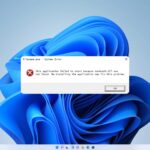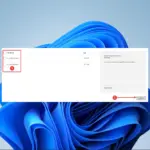- A veces, puede ser difícil señalar los archivos legítimos de Windows, ya que los virus y los troyanos también se camuflan como archivos reales con nombres similares.
- Para diferenciar entre los dos, verifique siempre la ruta del directorio de archivos del sistema y ejecute un análisis de malware completo para detectar los virus.
Ejecutar su antivirus regularmente puede ayudarlo a aislar cualquier archivo problemático antes de que tengan la oportunidad de comprometer su sistema. Sppextcomobj.exe parece estar en cuarentena por la mayoría de los programas antivirus como un archivo malicioso.
Tenga en cuenta que también hay un archivo sppextcomobj.exe legítimo con privilegios de servicio de red. Si se vuelve obsoleto, puede experimentar problemas de conexión. Entonces, ¿cómo se resuelven tales errores? Así es cómo.
¿Qué es sppextcomobj.exe?
El sppextcomobj.exe es un archivo legítimo de Windows que se encuentra en la siguiente ubicación: C:WindowsSystem32
Es parte de la Plataforma de Protección de Software, un conjunto de servicios que le permite activar y administrar las licencias para su Windows.
El archivo sppextcomobj.exe proporciona funcionalidad para que los desarrolladores de aplicaciones implementen funciones de licencia y activación para sus aplicaciones. Es un componente crítico del sistema operativo Windows y no debe terminarse ni deshabilitarse.
Aún así, debe prestar atención a este proceso porque puede ser un virus, troyano o malware que se esconde en su sistema y causa muchos problemas.
Un signo revelador clásico de si se trata de un archivo malicioso es su ubicación. Podría ser un virus disfrazado de real si se encuentra en un lugar desconocido.
Además, como informaron la mayoría de los usuarios, si su antivirus lo pone en cuarentena, es probable que sea un virus y deba eliminarse de su sistema. Otros signos incluyen que su Wi-Fi se sigue desconectando, así que esté atento a sugerencias sutiles pero recurrentes.
¿Cómo soluciono los errores de sppextcomobj.exe?
Algunas soluciones alternativas que pueden salvar la situación incluyen:
- Verifique sus velocidades de Internet y asegúrese de que sean óptimas.
- Si está utilizando una conexión inalámbrica, asegúrese de que no haya interferencias.
- Cambie a un cable Ethernet si es posible.
- Reinicie su enrutador.
- Ejecute el escaneo SFC para verificar si hay errores en los archivos del sistema.
1. Ejecute el solucionador de problemas del adaptador de red
- Presione Windows + I para iniciar Ajustes.
- Haga clic en Solucionar problemas a la derecha en el Sistema pestaña.
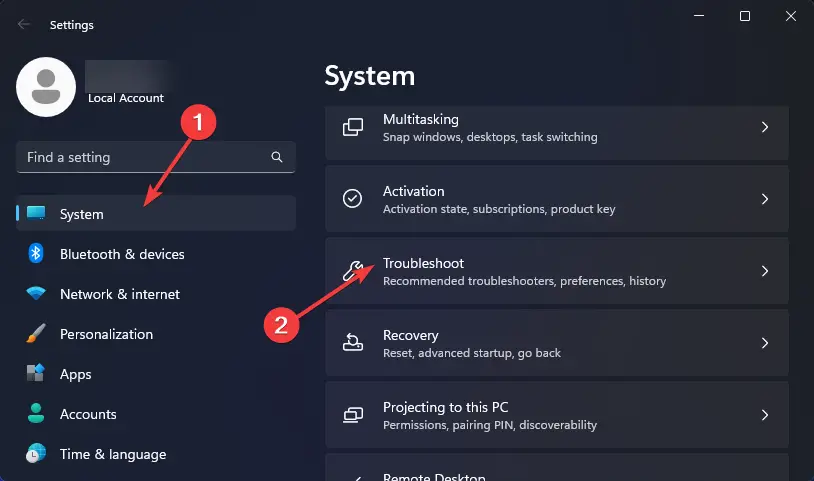
- Seleccionar Otros solucionadores de problemas.
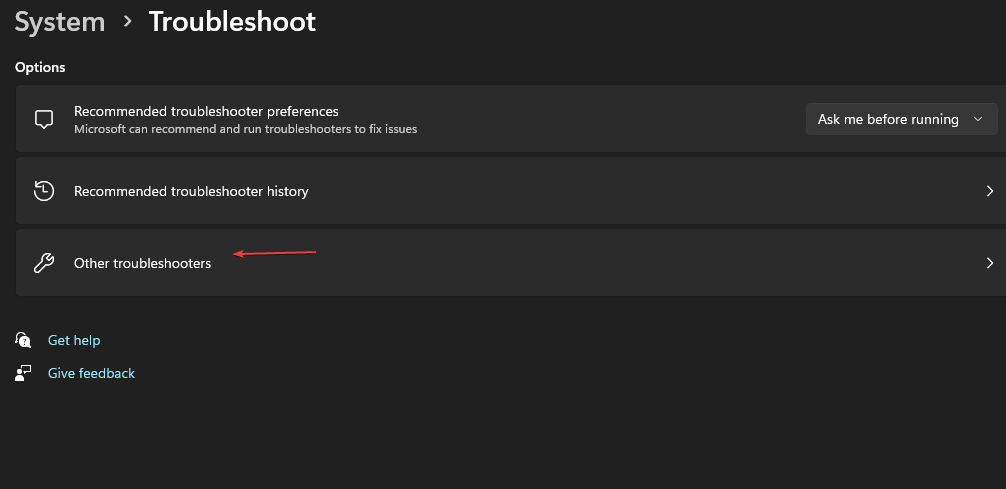
- Localiza el Adaptador de red solucionador de problemas y haga clic en el Correr botón al lado.
2. Actualice sus drivers de red
- Presiona las teclas Windows + I para abrir Ajustes.
- Tipo Administrador de dispositivos en la barra de búsqueda y haga clic en Abierto.
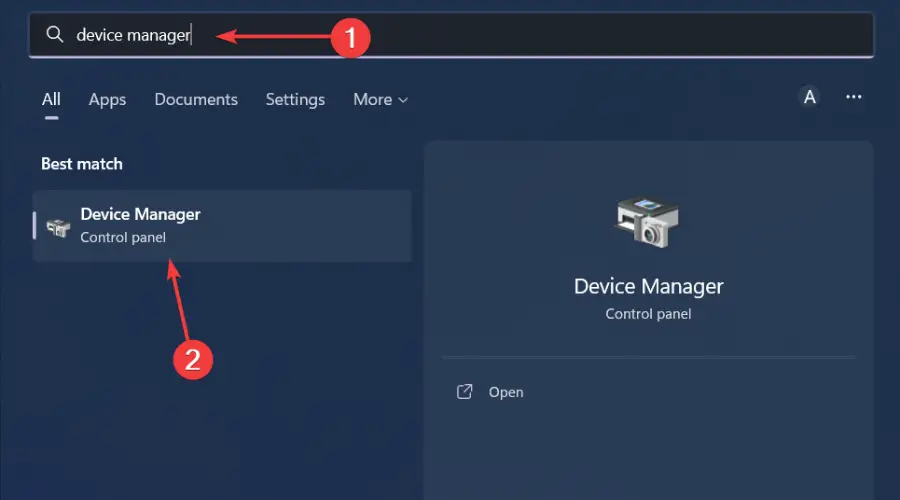
- Navega a tu Adaptador de redhaga clic con el botón derecho y seleccione Actualizar controlador.

- Seleccionar Buscar automáticamente drivers actualizados.

A veces se sabe que Windows lo empareja con los drivers incorrectos, por lo que, como alternativa, es mejor que use una herramienta de actualización de drivers.
Es decir, Outbyte Driver Updater escaneará su sistema en busca de drivers faltantes, corruptos y obsoletos y descargará e instalará automáticamente las versiones correctas.
También puede identificar drivers defectuosos y eliminarlos de su computadora para garantizar que su hardware funcione perfectamente.

Actualizador de controlador Outbyte
Deshágase de varios errores del sistema actualizando los drivers de PC de manera eficiente con esta herramienta.
3. Deshabilite su firewall/antivirus temporalmente
- Golpea el Menu de inicio icono, tipo Seguridad de Windows en la barra de búsqueda y haga clic en Abierto.
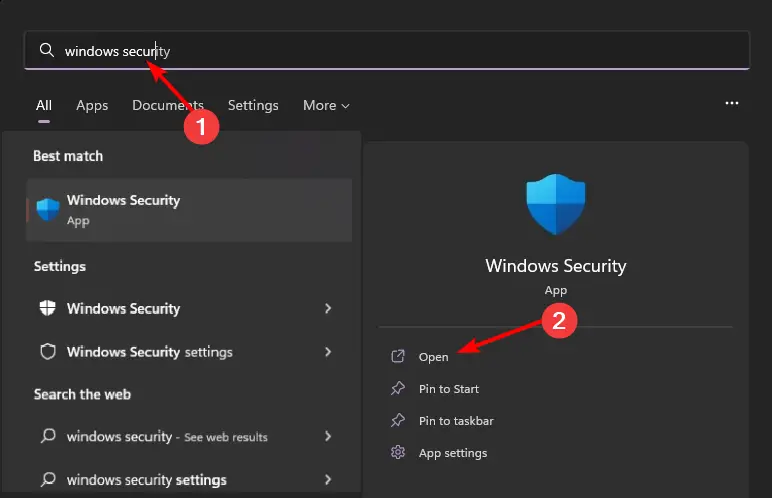
- Haga clic en Cortafuegos y protección de red, luego seleccione Red pública.
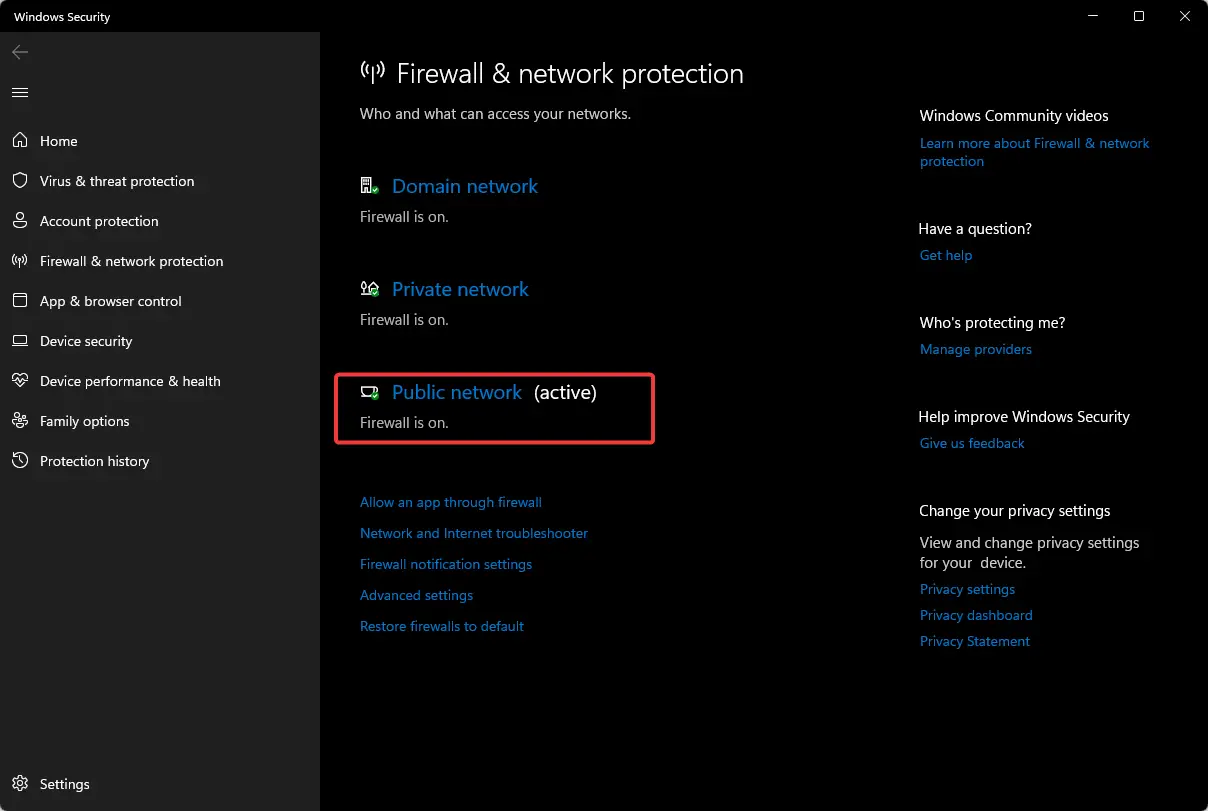
- Localizar Cortafuegos de Microsoft Defender y alternar el botón de apagado.
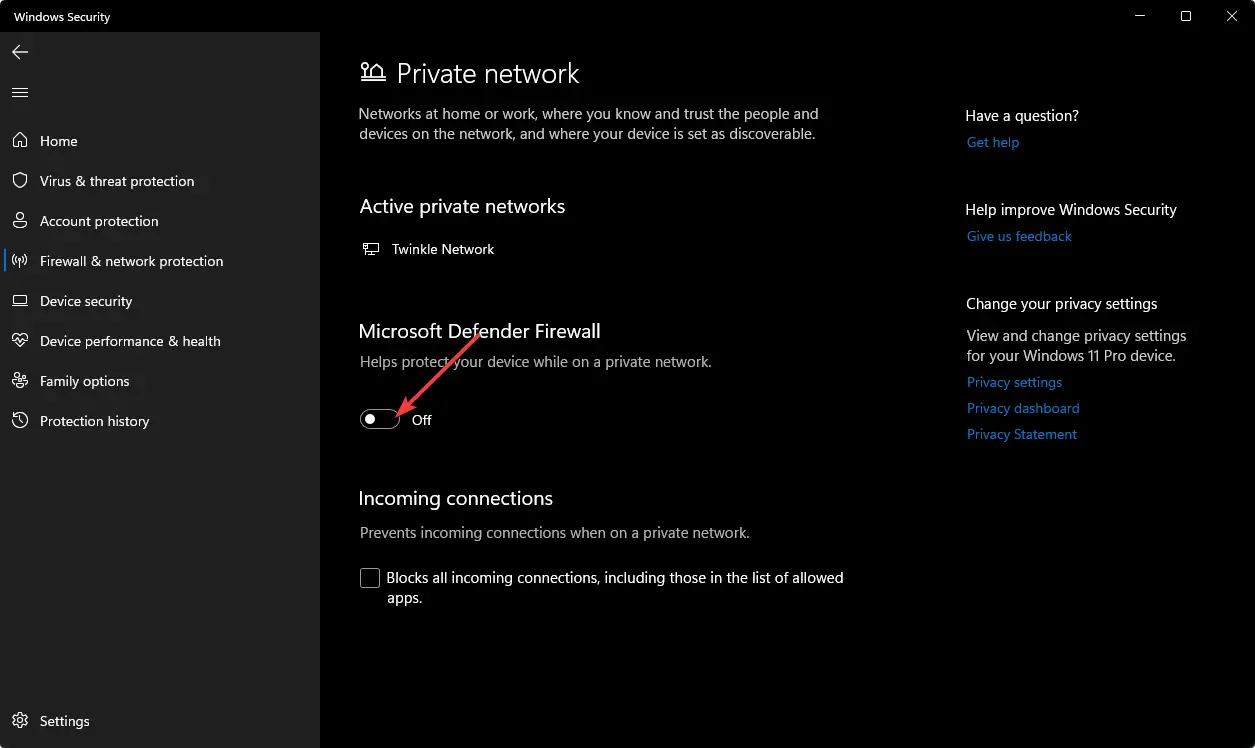
4. Analizar en busca de virus
- Presione la tecla de Windows, busque seguridad de ventanas, y haga clic Abierto.
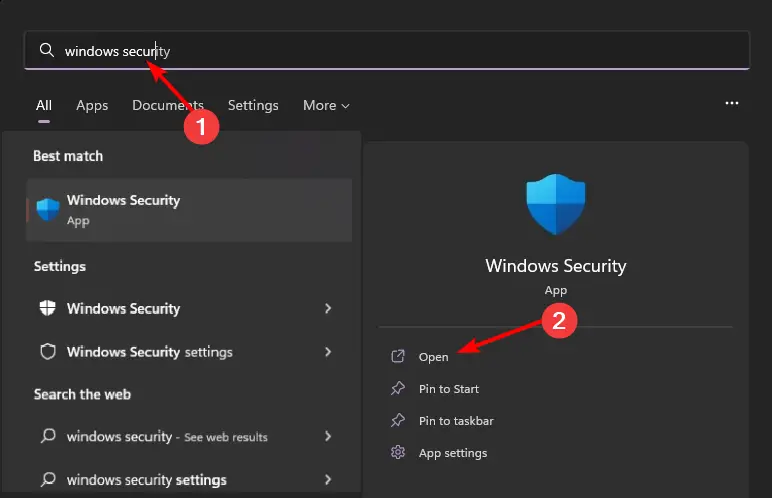
- Seleccionar Protección contra virus y amenazas.
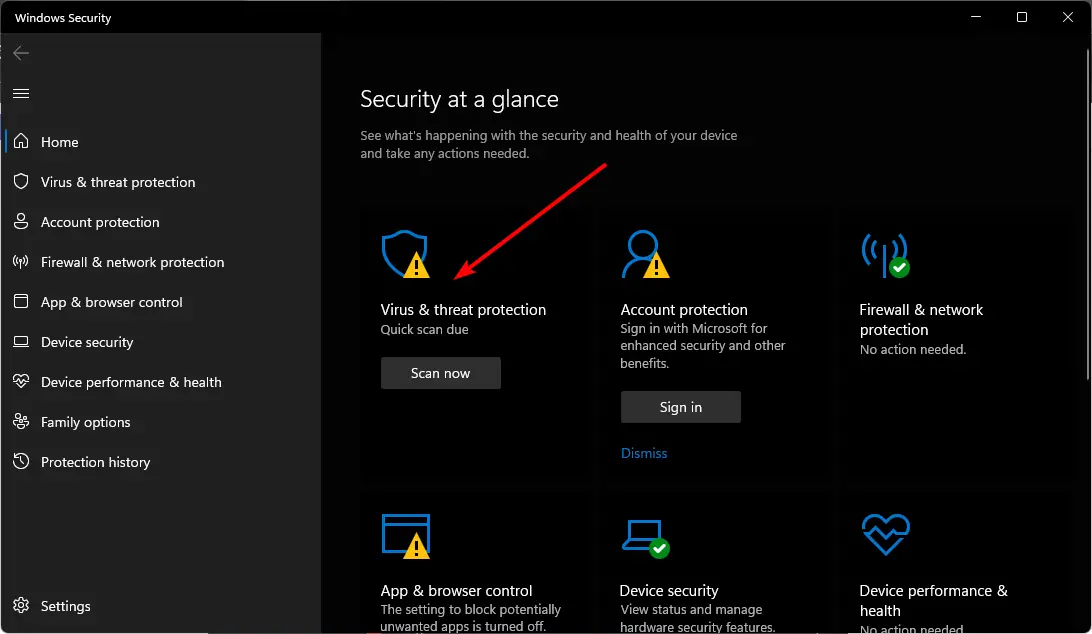
- A continuación, presione Análisis rápido bajo Amenazas actuales.
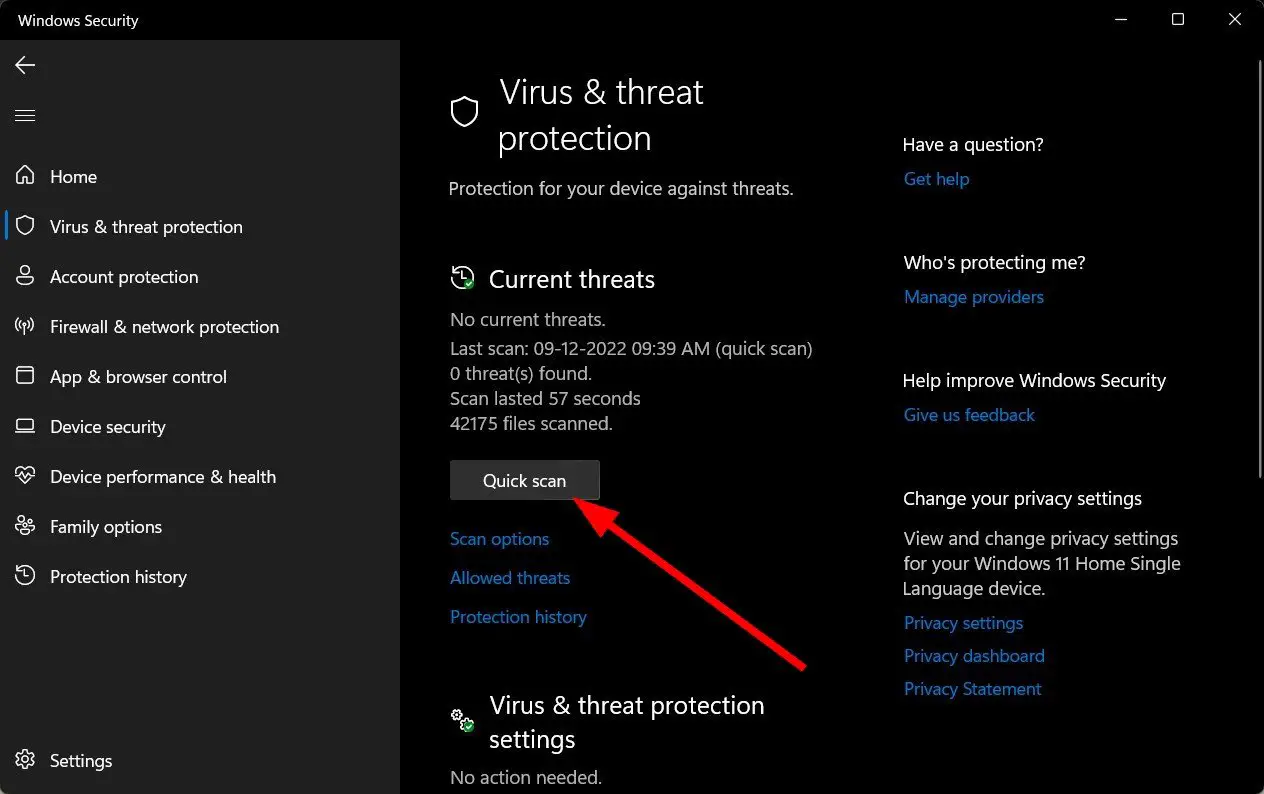
- Si no encuentra ninguna amenaza, proceda a realizar un análisis completo haciendo clic en Opciones de escaneo justo debajo Análisis rápido.
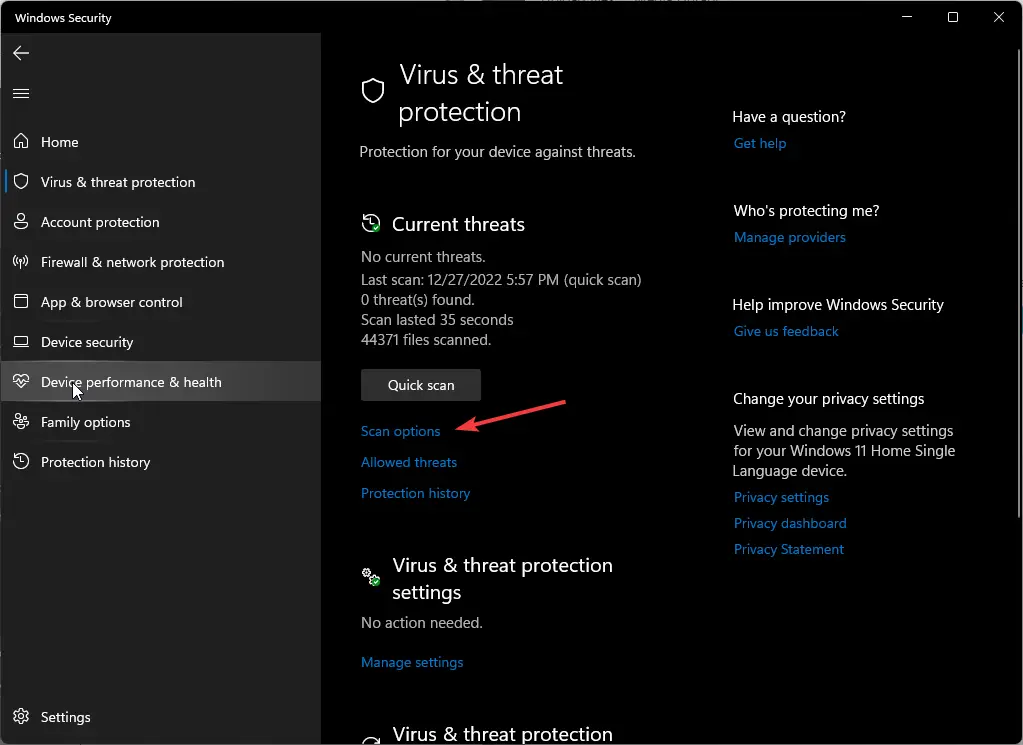
- Haga clic en Análisis completo, entonces Escanear ahora para realizar un análisis profundo de su PC.
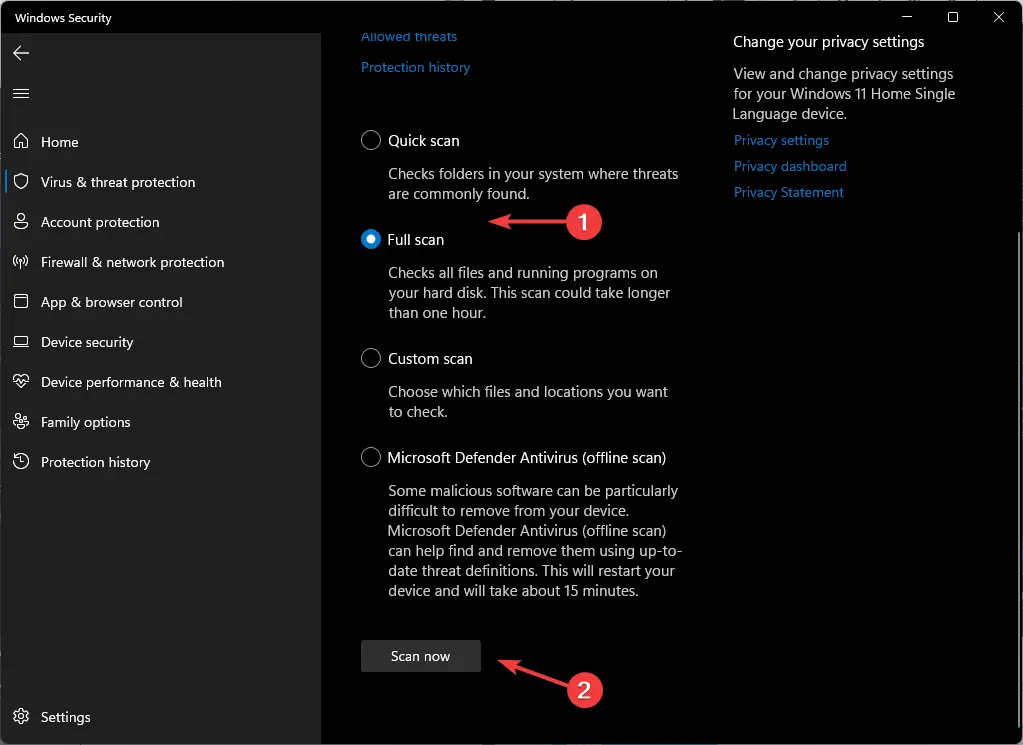
- Espere a que finalice el proceso y reinicie su sistema.
5. Restablece tu conexión a Internet
- Golpea las ventanas Buscar icono, tipo cmd en la barra de búsqueda y haga clic en Ejecutar como administrador.
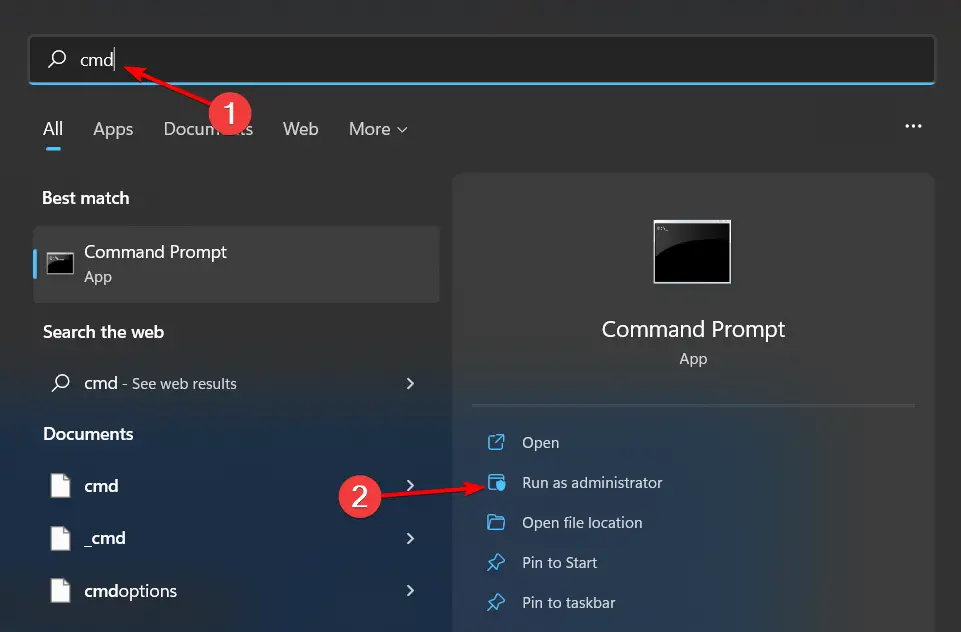
- Escriba los siguientes comandos, luego presione Entrar después de cada uno: restablecimiento de ip int netsh resettcpip.txt netsh winhttp restablecer proxy restablecimiento de ip int netsh ipconfig /liberar ipconfig/renovar ipconfig /flushdns restablecimiento de netsh winsock
6. Restablecer TCP/IP
- Presione la tecla de Windows, escriba cmd en la barra de búsqueda y haga clic en Abierto.
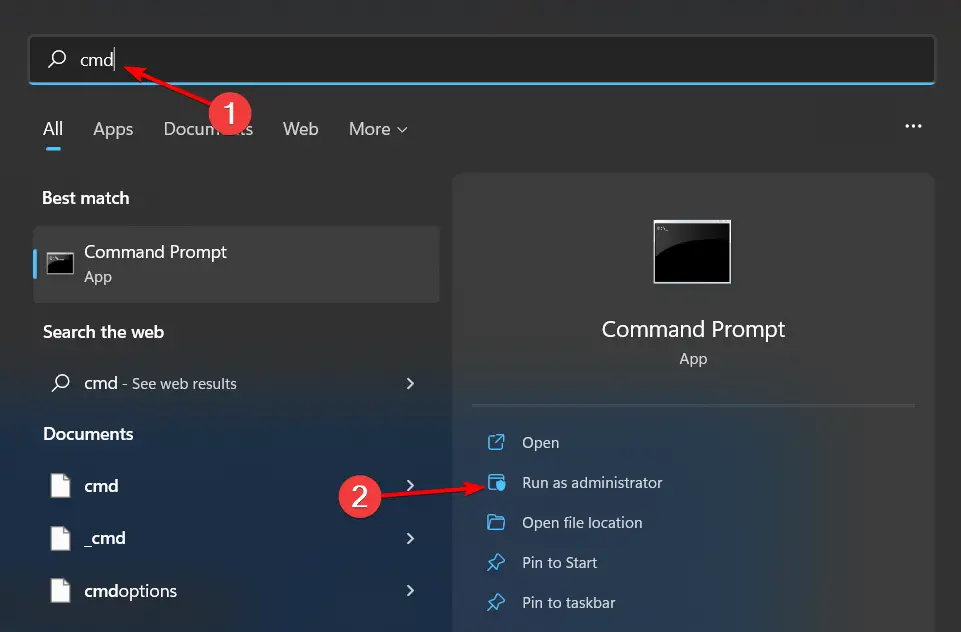
- Escriba los siguientes comandos y presione Entrar después de cada uno: catálogo de restablecimiento de netsh winsock netsh int ipv4 restablecer restablecer.log netsh int ipv6 restablecer restablecer.log
- Ahora reinicie su PC y vea si el error sigue ahí.
7. Edite el Registro
- Presiona las teclas Windows + R para abrir el Correr dominio.
- Tipo regeditar en el cuadro de diálogo y presione Entrar para abrir el Editor de registro.
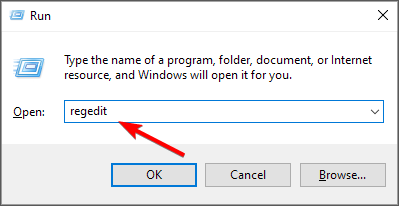
- Navegue a la siguiente ubicación: HKEY_LOCAL_MACHINESOFTWAREMicrosoftWindows NTCurrentVersionSoftwareProtectionPlatform
- Haga clic derecho en un espacio vacío en el panel derecho, seleccione Nuevo DWORD de 32 bits, y cambiarle el nombre como DisableDnsPublishing.
- Bajo Datos de valorconfigúralo en 0.

Como descargo de responsabilidad, la edición del Registro solo debe realizarse cuando sea necesario para evitar daños irreparables a su sistema. Si no hay otra opción, asegúrese de hacer una copia de seguridad de su Registro o cree un punto de restauración antes de cualquier cambio.
En otras noticias, tenemos un artículo interesante sobre cómo abrir el contenido del archivo exe sin instalarlo, así que asegúrese de revisarlo.
En otra parte de nuestra guía detallada, también respondemos todo sobre el archivo itibiti.exe y si es seguro para su PC.
Comparta con nosotros cualquier otro pensamiento adicional sobre este artículo a continuación.